Microsoft Edge nu vine cu niciun motivruperea funcțiilor care vă vor face să doriți să abandonați Chrome sau Firefox. Are una sau două caracteristici pe care celelalte două browsere nu le au. Edge are un dicționar încorporat. Când este activat, vă permite să vizualizați sensul unui cuvânt atunci când treceți cursorul peste el. Acest lucru necesită un supliment sau o extensie dacă utilizați fie Firefox, fie Chrome. Iată cum puteți activa și utiliza dicționarul în Microsoft Edge.
Dicționar în Microsoft Edge
Deschide Microsoft Edge și faceți clic pe butonul pentru mai multe opțiuni din dreapta sus, iar din meniul care se deschide, faceți clic pe Setări. În fila General, căutați Afișați definițiile aliniate pentru secțiune. Activează-l și verifică cele trei opțiuni de sub acesta.

Navigați pe un site web pe care doriți să îl citiți. După ce ați accesat site-ul, faceți clic pe pictograma Vizualizare lectură din bara URL. Pare o carte și Vizualizarea lecturii este disponibilă pentru majoritatea site-urilor web, dar există câteva excepții.
După ce ați citit vizualizarea, faceți dublu clic pe cuvântul pentru care doriți să căutați sensul. Dacă este disponibilă o definiție, va apărea un mic pop-up care vă va oferi definiția.
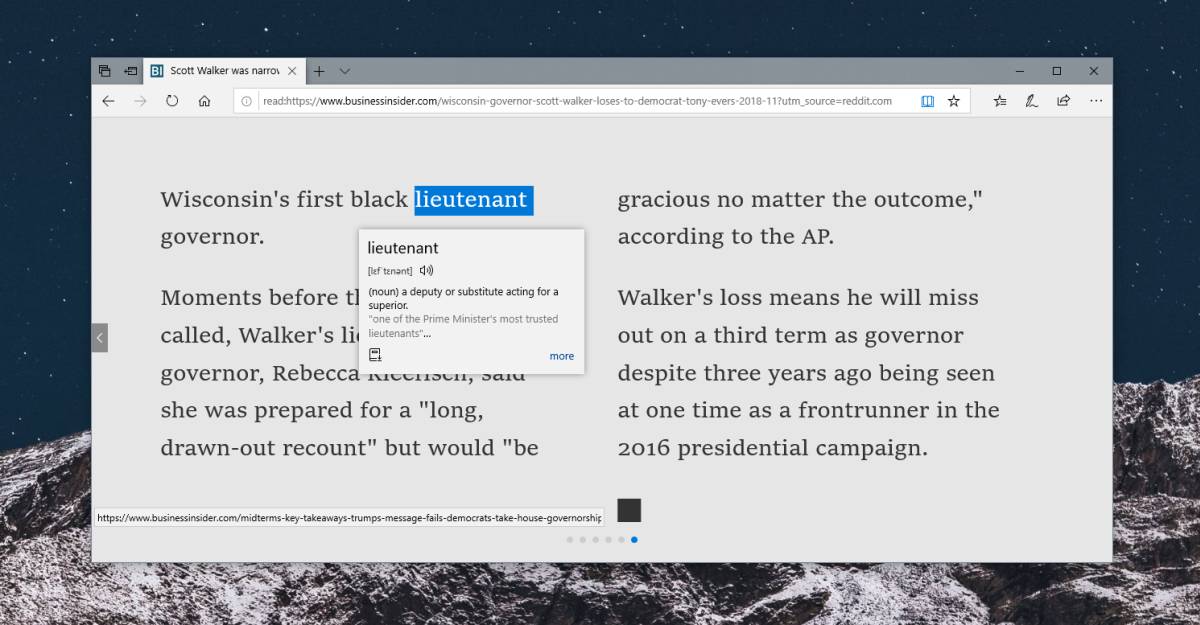
Dacă faceți clic pe opțiunea Mai multe din partea de jos, se va deschide un panou care vă va oferi detalii suplimentare despre cuvânt. Dicționarul este alimentat de Dicționarul Oxford.
Aceasta va funcționa pentru toate cărțile electronice i.e., fișiere ePub și fișiere PDF. Când ați deschis unul, puteți face dublu clic pe un cuvânt și se va deschide același pop-up, oferindu-vă semnificația cuvântului. Cu toate acestea, funcționează dacă sunteți online, puteți face clic pe butonul Descărcare dicționar offline și puteți utiliza funcția offline.
Când descărcați dicționarul, s-a apelat la o aplicațieImmersive Reader va fi instalat pe sistemul dvs. Este o aplicație Microsoft care nu face nimic în sine. Acesta va adăuga funcții gratuite la Microsoft Edge. De ce există o aplicație separată, în loc de adițional pentru Microsoft Edge, ceva nu știe decât Microsoft. Poate că aplicația va face, în cele din urmă, ceva mai mult.
Dacă doriți o funcție similară pentru Chrome sauFirefox, ai nevoie de un add-on sau o extensie. Nu le lipsesc. Dacă nu doriți ca browserul să fie târât în jos de o extensie, puteți selecta întotdeauna un cuvânt, faceți clic dreapta pe el și puteți selecta opțiunea de a căuta cuvântul în motorul dvs. de căutare implicit.













Comentarii